「このフィルターより優先順位の低いフィルターの設定を無視する」は通常はチェックを入れてください。(初期状態ではチェックが入っています)
この転送設定の条件に一致したメールに対し、他のフィルターを適用したい場合のみチェックを外してください。
メールの転送設定(詳細設定)
ここでは、メールの転送設定についてご説明します。
転送設定とは、受信したメールを条件に応じて指定したメールアドレスに転送をおこなう設定です。
受信したメールをほかのメールアドレス宛に転送したい場合は、転送設定のフィルターを追加してください。
転送設定ではすべてのメールを転送するだけでなく、特定の差出人からのメールや、特定の件名などの条件を指定して転送設定をおこなうことも可能です。
以下は、差出人を指定した転送設定の追加方法です。
(すべてのメールを転送したい場合は、「実行する条件」の設定で、[サイズ]、[次のサイズ以上]、[0 Byte]と指定してください)
設定手順
- 「設定」タブを選択し、[フィルター]をクリックします。
- [受信メールフィルター]をクリックします。
- [新しいフィルターを作成]をクリックします。
- 「フィルターを追加」画面で、以下の設定を行ってください。
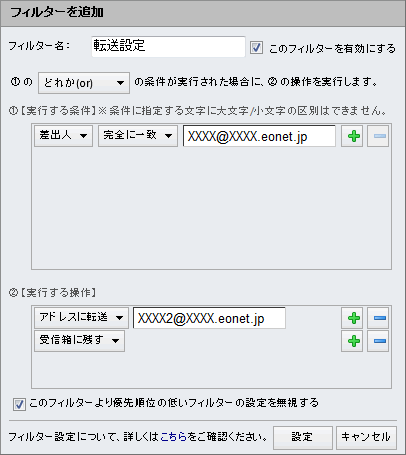
- [差出人]を選択します。
- [完全に一致]を選択します。
※ ドメインを指定して転送設定をおこなう場合は、[次の文字を含む]を選択してください。
- 転送したい差出人のメールアドレスまたはドメインを入力します。
- 他にも転送したい差出人を指定する場合は、「+」をクリックして、実行する条件の設定を繰り返します。
- [アドレスに転送]を選択し、転送先のメールアドレスを入力します。
- 転送したメールを受信箱にも残したい場合は、「+」をクリックして、[受信箱に残す]を選択します。
- すべての入力の完了後、[設定]をクリックします。
| フィルター名 | フィルターの内容がわかりやすいように、任意の名前を入力します。 (ここでは例として、「転送設定」としています) |
|---|---|
| このフィルターを有効にする | チェックを入れます。(初期状態ではチェックが入っています) |
| ①の[]の条件が実行された場合に、②の操作を実行します。 | [どれか(or)]を選択します。 |
①実行する条件
②実行する操作
ご注意ください
メールの転送設定をおこなっていても、より高い優先順位に受信拒否フィルターなどが設定されている場合は、メールが転送されない場合があります。
優先順位の変更については、以下をご覧ください。
フィルターの切り替えと優先順位について